Marmoset最新快速指南深入解析了Marmoset Toolbag中的自发光(Emissive)着色模型,教你如何动画化及定制发光材质,为场景增添亮点。


根据你的需求,你可在Emission模块中选择以下三种自发光着色模型:
- Emissive – 基础着色模型,适用于小光源,如显示屏发出的光、发光宝石和霓虹灯等。
- Heat – 模拟因高温而发光的材质,如岩浆、灯泡、红热金属等,光线的强度和色调与现实中加热物体的“炽热发光”行为相匹配。
- Fluorescent – 模拟荧光材料的行为,这些材料在紫外线照射下发出可见光,适合反光材料,如反光背心和交通锥。

设置自发光材质相当简单。在材质窗口创建新材料,并将Emission着色模块下拉菜单从None更改为Emissive。
发光颜色和效果可通过Glow color参数调整。需要注意的是,Color用于调整自发光贴图的色调,而Glow用于全局自发光效果。
通过调整Intensity滑块可增强发光效果,并在渲染设置中启用光线追踪以获得更逼真的结果。
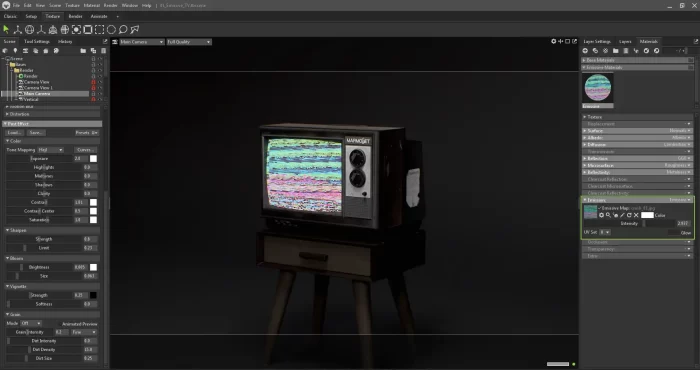
在纹理项目中,默认启用Emissive投影贴图。这意味着你可以立即调整发光颜色并为图层添加遮罩以达到期望效果。例如,Marmoset展示了如何使用裂纹遮罩创建熔岩材质:
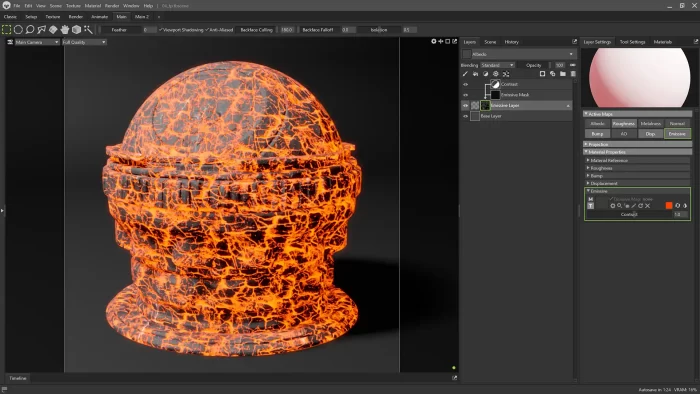
至于动画,时间轴窗口中除贴图外的所有自发光值都可被动画化。你可以设置多个关键帧,为发光材质的不同Intensity或Glow值,实现如宝石闪烁、灯光频闪、荧光科幻元素等效果。





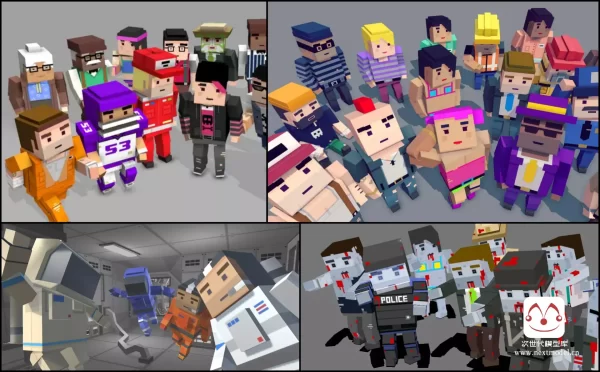
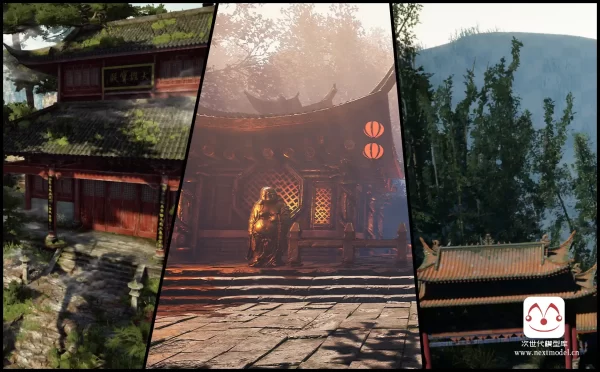

评论留言